win10调整时间精确到秒的操作步骤 win10右下角时间显示秒的具体方法
更新时间:2024-01-08 10:29:08作者:zheng
我们在使用win10电脑的时候可以通过电脑右下角来快速查看当前的时间,有些用户就想要在win10电脑中设置时间显示到秒,但是不知道win10右下角时间显示秒的具体方法,今天小编就给大家带来win10调整时间精确到秒的操作步骤,操作很简单,大家跟着我的方法来操作吧。
推荐下载:系统之家win10系统
方法如下:
1.同时按下Win键+R键,在运行命令窗口输入regedit,回车。

2.在注册表中定位到
HKEY_CURRENT_USERSoftwareMicrosoftWindowsCurrentVersionExplorerAdvanced,在空白处右击,选择新建【DWORD(32位)值】
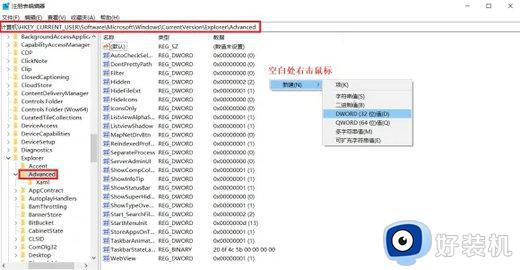
3.将新建值的名称改为ShowSecondsInSystemClock,并双击编辑数值数据,将其改为1,点击确定。
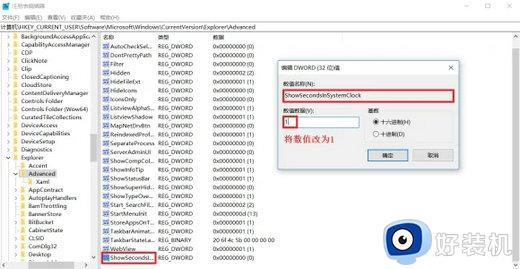
4.关闭注册表,重启电脑,即可看到桌面右下角的时间,显示到秒了。
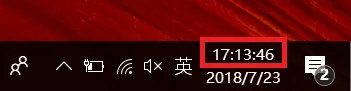
以上就是win10调整时间精确到秒的操作步骤的全部内容,如果有遇到这种情况,那么你就可以根据小编的操作来进行解决,非常的简单快速,一步到位。
win10调整时间精确到秒的操作步骤 win10右下角时间显示秒的具体方法相关教程
- win10任务栏时间如何显示秒 win10状态栏时间显示到秒设置方法
- Win10如何设置任务栏时间显示秒 Win10任务栏时间显示秒的设置步骤
- win10右下角时间怎么显示秒 win10右下角时间显示到秒的方法
- win10 右下角 秒如何显示 win10时间显示到秒的步骤
- win10时钟秒数怎么调出来 让win10时钟显示秒数的方法
- 如何让win10系统时间显示到秒 win10系统时间显示到秒的方法步骤
- win10 时间显示秒怎么设置 如何让win10时间显示秒
- win10调整电脑时间操作步骤 win10修改电脑时间怎么设置
- win10更改时间服务器图文步骤 win10如何更改时间服务器
- win10更改电脑时间图文设置 win10如何修改电脑时间设置
- win10拼音打字没有预选框怎么办 win10微软拼音打字没有选字框修复方法
- win10你的电脑不能投影到其他屏幕怎么回事 win10电脑提示你的电脑不能投影到其他屏幕如何处理
- win10任务栏没反应怎么办 win10任务栏无响应如何修复
- win10频繁断网重启才能连上怎么回事?win10老是断网需重启如何解决
- win10批量卸载字体的步骤 win10如何批量卸载字体
- win10配置在哪里看 win10配置怎么看
win10教程推荐
- 1 win10亮度调节失效怎么办 win10亮度调节没有反应处理方法
- 2 win10屏幕分辨率被锁定了怎么解除 win10电脑屏幕分辨率被锁定解决方法
- 3 win10怎么看电脑配置和型号 电脑windows10在哪里看配置
- 4 win10内存16g可用8g怎么办 win10内存16g显示只有8g可用完美解决方法
- 5 win10的ipv4怎么设置地址 win10如何设置ipv4地址
- 6 苹果电脑双系统win10启动不了怎么办 苹果双系统进不去win10系统处理方法
- 7 win10更换系统盘如何设置 win10电脑怎么更换系统盘
- 8 win10输入法没了语言栏也消失了怎么回事 win10输入法语言栏不见了如何解决
- 9 win10资源管理器卡死无响应怎么办 win10资源管理器未响应死机处理方法
- 10 win10没有自带游戏怎么办 win10系统自带游戏隐藏了的解决办法
